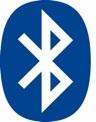Según indican los datos anecdóticos, la mayoría de los usuarios supone
que el problema está originado por el hardware Wi-Fi. Pero en realidad,
la causa parece ser una herramienta de Windows XP denominada
Wireless
Zero Configuration (Configuración Inalámbrica Rápida), una
funcionalidad cuyo propósito original fue sustituir una diversidad de
drivers y utilidades de configuración.
Para desHablitar y de esa forma no dejas al win que te controle las conexiones wireless sino la aplicacion que elijas
Menu Inicio, pulsamos Ejecutar y escribimos ->
de esa forma no dejas al win que te controle las conexiones wireless sino la aplicacion que elijas
Para volver a dejarlo todo igual, osea habilitar: Menu Inicio, pulsamos Ejecutar y escribimos ->
Menu Inicio, pulsamos Ejecutar y escribimos ->
net stop WZCSVC
Para volver a dejarlo todo igual, osea habilitar: Menu Inicio, pulsamos Ejecutar y escribimos ->
Código:
Net start WZCSVC